İlan
Etrafa bak. Gruplar her yerde. Facebook veya WhatsApp gibi sosyal uygulamalarda bu şekilde hareket ediyoruz. Öyleyse eski ve alçakgönüllü Gmail neden farklı olsun ki? Gmail'deki bir grup e-postası, adresleri birer birer seçme zahmetinden kurtarabilir. Ancak grup e-postalarının diğer faydaları hakkında da konuşmalıyız.
Grup e-postaları, basit bir e-posta adresleri listesinden daha fazlasıdır. Gmail'de ilk e-posta grubumuzu oluşturduktan sonra avantajlara gelelim.
Gmail'de Hızlıca Grup E-postası Oluşturma
Aynı grup kişiye sık sık e-posta gönderdiğinizi fark ettiğiniz anda bir e-posta grubu oluşturun. Bir e-posta grubu, ortak bir konuşmayı paylaşabilen bir grup e-posta adresi kutuda söylediği şeydir. Gmail gelen kutunuzu açın ve aşağıdaki adımları izleyin.
1. Giriş Google Kişileri Gmail hesabınızla.
2. Listede adlarına ve e-posta adreslerine göre onay işareti bulunan gruplandırmak istediğiniz kişileri seçin. Aşağıdaki ekran görüntüsünde e-posta kimliklerini bulanıklaştırdım.
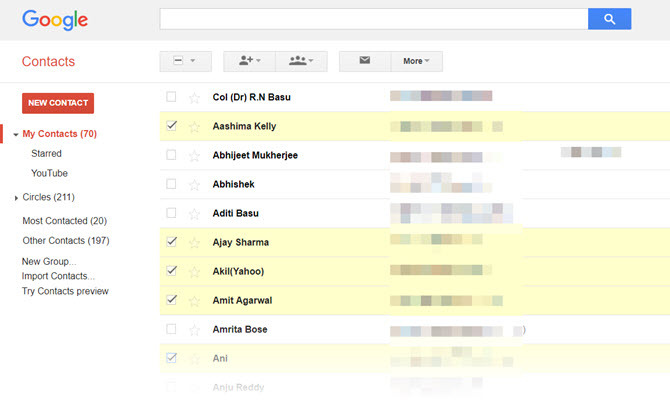
3. Tıkla Gruplar simgesini (üç çubuk kafalı simge) bir açılır menü gösterir.
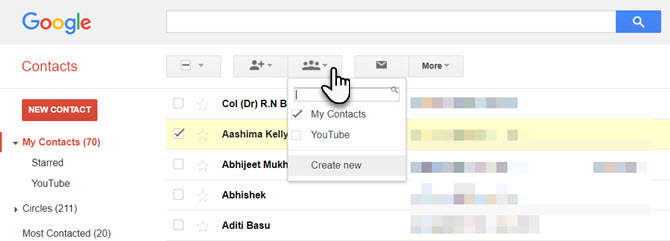
4. Bu açılır menüde mevcut bir grubu seçin veya Yeni oluşturmak bu kişileri kendi benzersiz listelerine yerleştirmek.
5. İçindeki yeni grup için benzersiz bir ad girin Yeni Grup iletişim kutusu açılır.

6. Tıklayın tamam e-posta grubunu kaydetmek için. Grup şimdi ekranın sol tarafında, “Kişilerim” altında görünür. Ayrıca, grup adıyla bir etiketi, kişiler listesindeki adlarına göre belirleyebilirsiniz.
Ortak Grup Oluşturmak için Arama Kutusunu Kullanma
Google Kişiler arama kutusu, e-posta grubu oluşturmanın başka bir hızlı yoludur. Google Kişiler'de düzenlenmiş iletişim bilgilerinin çoğuna sahipseniz, herhangi bir arama kriteri etrafında bir grup düzenleyebilirsiniz.
Örneğin, aşağıdaki ekran görüntüsünde, notlar alanında bilişim teknolojisinde çalışan arkadaşlarımı bulmak için.
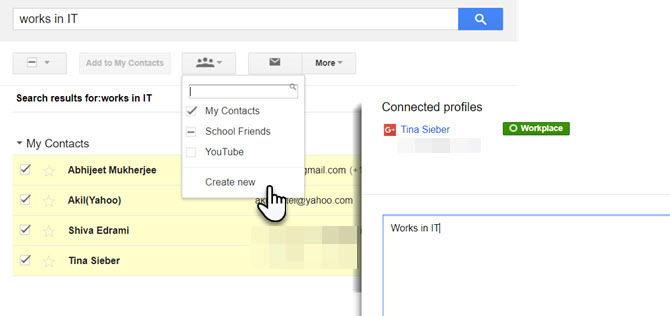
Daha sonra, sadece kişileri seçmek ve yeni bir grup oluşturmak veya üyeleri eski bir gruba eklemek meselesidir.
Ortak bir liste oluşturmak için herhangi bir kriteri kullanabilirsiniz. Örneğin, aynı ülkeden veya aynı soyadına sahip üyelerin listesi. Bu yüzden yapmalısın Google Kişilerinizi temiz ve düzenli tutun Google Kişilerini İhmalden Kurtarmak için 10 Kolay İpucuGoogle Kişileri, kullandığımız tüm Google hizmetlerinden belki de en az organize olanıdır. Çoğumuz onu ihmal ediyoruz. İşte Google Kişileri'nin bahar temizliği ve organizasyonu için eksiksiz bir kılavuz. Daha fazla oku .
Bir E-posta Grubuna Kişi Ekleme
Bu özel e-posta grupları, gelen kutusu kuruluşunun sırlarından biridir. Bu nedenle, doğru gruplara yeni kişiler eklemeye devam edin; her seferinde adres listesinde dolaşmak zorunda kalmazsınız. Bir e-posta grubuna ana Kişilerim listesinden veya birkaç tıklama içeren bir grup içinden kişi ekleyebilirsiniz.
Bunu bir grup içinden nasıl yapacağınız aşağıda açıklanmıştır.
1. Sol kenar çubuğundan grubu seçin.
2. Tek bir çubuk başlı simgeyi tıklayın. "Grup Adı" na ekle.

3. Metin kutusuna adlarını yazın ve Gmail tarafından önerilen e-posta adresini seçin. Tıklayın Ekle. Birden fazla e-postaları varsa Google, kişi için listelenen ilk e-postayı alır.
Ayrıca, kişi kartlarından herhangi bir gruba kişi ekleyebilirsiniz. Aşağıdaki ekrana bakın:
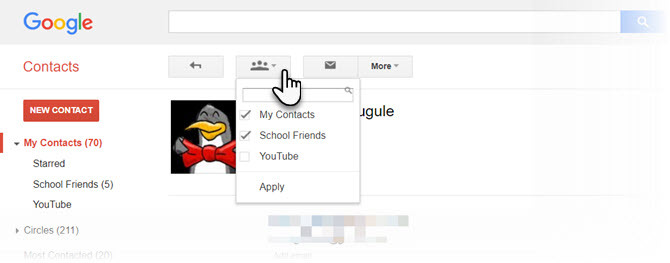
Bir E-posta Grubundan Kişi Silme
Yanlış bir kişi eklemiş olabilirsiniz veya sadece birkaç üyeyi karıştırmak istersiniz. Bir üyeyi yalnızca seçimini kaldırarak bir e-posta grubundan kaldırın. İşte altı adımda.
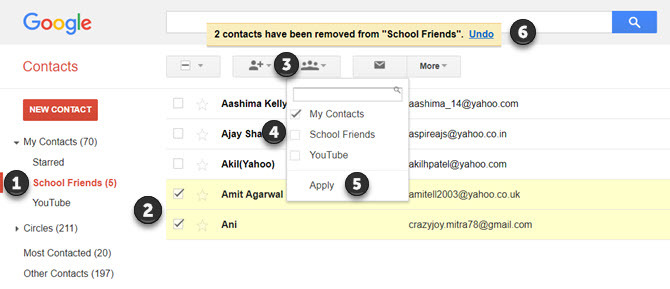
- Google Kişiler'in sol kenar çubuğundan grubu seçin ve açın.
- Kaldırmak istediğiniz bir veya daha fazla kişiyi adlarına göre onay işareti ile seçin.
- Tıkla Gruplar düğmesine basın.
- Kaldırmak istediğiniz grubun onay kutusunun işaretini kaldırın.
- Tıklayın Uygulamak seçin.
- Kişiler hemen listeden kaldırılmalıdır ve Gmail, onaylamak için ekranın üst kısmında küçük bir bildirim görüntüler. İsterseniz birkaç saniye içinde geri almayı seçebilirsiniz.
Gmail'de Dağıtım Listesi Oluşturma
Bir grup oluşturulduktan sonra herhangi bir içerik için dağıtım listeniz haline gelir. Doğrudan Google Kişiler'den de e-posta gönderebilirsiniz. Ancak bunun yerine Gmail'i kullanmak istemeniz daha olasıdır.
- Gmail'i açın.
- E-posta Yaz düğmesini tıklayın
- İçinde Kime: metin kutusuna grup adını yazmaya başlayın. Gmail, seçmeniz için grup adını otomatik olarak önerir.
- Grup adını seçtiğinizde, tüm e-posta kimlikleri Kime: alanına eklenir.
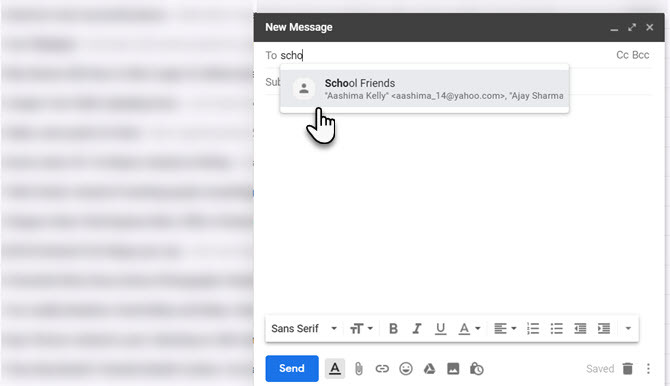
Gmail gruplarını CC (Karbon Kopya) ve BCC (Kör Karbon Kopya) alanlarına diğer adreslerde yaptığınız gibi ekleyebilirsiniz. Birbiriyle ilgisi olmayan bir grup kişiye posta göndermek istiyorsanız BCC alanını kullanın. Görecekleri tek adres kendilerine ait.
Gmail Kişi Grupları Vs. Google Toplulukları
Gmail posta listesi ve Google Grupları iki farklı şeydir.
Gmail kişi grubu kişisel kullanım içindir, Google Grupları çevrimiçi tartışma forumları gibidir. Gmail'deki grup e-postası kişiler tarafından yönetilir ve içerik oluşturucuya aittir.
Google Grupları ile e-posta tabanlı gruplar oluşturabilirsiniz. Tüm üyeler ve üyelik isteyen herkes tarafından kullanılabilirler. Avantajlarından biri de Google Grupları'na Gmail olmadan da katılabilmenizdir. Bunlar, benzer düşünen takımlar için iyi bir işbirliği alanı olabilir. Google Grupları, ortak çalışma gelen kutusu oluşturma Google Gruplarından En İyi Şekilde Yararlanmanın 10 YoluGoogle Grupları bir kez çevrimiçi sosyal etkileşimlerin son noktasındaydı. Sosyal medya artık elit. Son zamanlarda yapılan bir yükseltme ile Google Gruplar kendi kimliğini oluşturmaya başladı. Daha fazla oku ortak bir paylaşılan e-posta adresi ve bir Google Takvim paylaşma özgürlüğü ile.
Burada Gmail'den gelen grup e-postalarına odaklanıyoruz, bu yüzden sizi sağa işaret edeceğim Google Grupları için destek sayfası daha fazla bilmek istiyorsan.
E-posta Gruplarının Verimlilik Avantajları
Gmail grubu e-postaları yalnızca ekipler için değildir. Diğer herhangi bir grup gibi, onları herhangi bir ortak ilgi alanı etrafında oluşturabilirsiniz. Her amaç için özel kişi grupları oluşturmanızı tavsiye ederim.
- Bir çalışma grubunu koordine etmek ister misiniz? Bir Gmail grubu oluşturun.
- Kişiselleştirilmiş bir bülten göndermek ister misiniz? Bir bülten şablonu ile birlikte dağıtılmış bir posta listesi yapın.
- Ufukta bir olay mı? Bu dağıtım listelerinde, hiç kimseyi unutma konusunda endişelenmenize gerek kalmaz.
- Gmail'deki birden çok e-posta hesabını mı yönetiyorsunuz? Gönderilen postalarınızı düzenlemek için özel grup e-postalarını kullanın.
Dağıtım listeleri olarak e-posta grupları Outlook'ta ortak bir özelliktir. Biraz çaba göstererek Gmail'in güçlü bir masaüstü e-posta istemcisi gibi davranmasını sağlayabilirsiniz. Atmanız kolay bir adım ve size yardımcı olacak Gmail'in güçlü kullanıcısı olun Gmail'in Güçlü Kullanıcı KılavuzuBu ücretsiz Gmail Rehberi, Gmail'i zaten bir e-posta istemcisi olarak kullanan ve birçok verimlilik özelliğinden maksimum düzeyde yararlanmak isteyen kullanıcılar içindir. Daha fazla oku .
Saikat Basu, İnternet, Windows ve Verimlilik Editör Yardımcısıdır. MBA ve on yıllık pazarlama kariyerini kaldırdıktan sonra, şimdi başkalarının hikaye anlatımı becerilerini geliştirmelerine yardımcı olma konusunda tutkulu. Eksik Oxford virgülüne bakıyor ve kötü ekran görüntülerinden nefret ediyor. Ancak Fotoğrafçılık, Photoshop ve Verimlilik fikirleri ruhunu yatıştırır.